Por que conectar e configurar e-mails em sua conta?
- Para poder não apenas enviar e-mails para os usuários, mas também receber e-mails enviados para o e-mail com domínio de sua conta;
- Para proteger seu domínio de cair como spam e ativar a "proteção de reputação do domínio";
- Para enviar newsletters da maneira mais eficiente possível;
- Para desativar o limite de newsletters (para e-mails não configurados que enviam mensagens em nome do endereço de e-mail do sistema no-reply@getcourse.com.br, existe um limite de 50 e-mails).
A configuração completa do e-mail da conta consiste em três etapas:
1. Preparação do domínio para envio de newsletters;
2. Criação e configuração do e-mail com domínio;
Para configurar o e-mail, você deve usar um domínio em letras latinas. No momento, não há como configurar um e-mail usando um domínio em alfabeto cirílico na Getcourse.
Antes de configurar o e-mail, você precisa definir como sua conta Getcourse estará conectada ao domínio:
— Você não tem um site de terceiros e seu domínio é de segundo nível no mysite.comdelegado aos servidores NS da Getcourse. Sua conta pode ser acessada pelo link mysite.com.
— Você tem um site de terceiros em um domínio de segundo nível mysite.com e você não planeja se desfazer dele.
Nesse caso, a conta pode ser conectada a um domínio de terceiro nível, por exemplo, online.mysite.ru. O site permanecerá disponível e a conta Getcourse será aberta pelo nome do subdomínio online.mysite.com.
Depois de redirecionar o subdomínio pelo CNAME, você não poderá configurar o envio de newsletters em nome desse subdomínio.
Você precisará usar um domínio de segundo nível para enviar. Por exemplo, info@mysite.com.
Vamos analisar as duas opções.
1. Se você pretende enviar newsletters em nome do domínio em cujo endereço deve se abrir sua conta GetCourse, você deve delegar o domínio aos nossos servidores NS:
Nas configurações do domínio, especifique a opção de hospedagem "No servidor NS GetCourse".
Registre os servidores NS GetCourse na zona DNS do seu domínio (no hoster).
Observe que a atualização dos dados pode levar até 72 horas.

Na seção "E-mail", mova o seletor em frente à caixa de domínio e especifique o e-mail para envio.
Os registros necessários para o envio de newsletters serão efetuados automaticamente para o seu domínio.
Pronto, o endereço de e-mail de saída está configurado.

2. Se você não planeja vincular sua conta a esse domínio (a conta está vinculada a outro domínio/subdomínio ou não está vinculada), mas deseja apenas configurar o envio de e-mails em nome desse domínio, é necessário efetuar os registros TXT da GetCourse no hoster.
Atenção: nesse caso, não é necessário efetuar um registro CNAME para esse domínio.
Adicione o domínio à lista de domínios da sua conta.

Especifique a opção de hospedagem do domínio "No seu servidor NS". Salve.
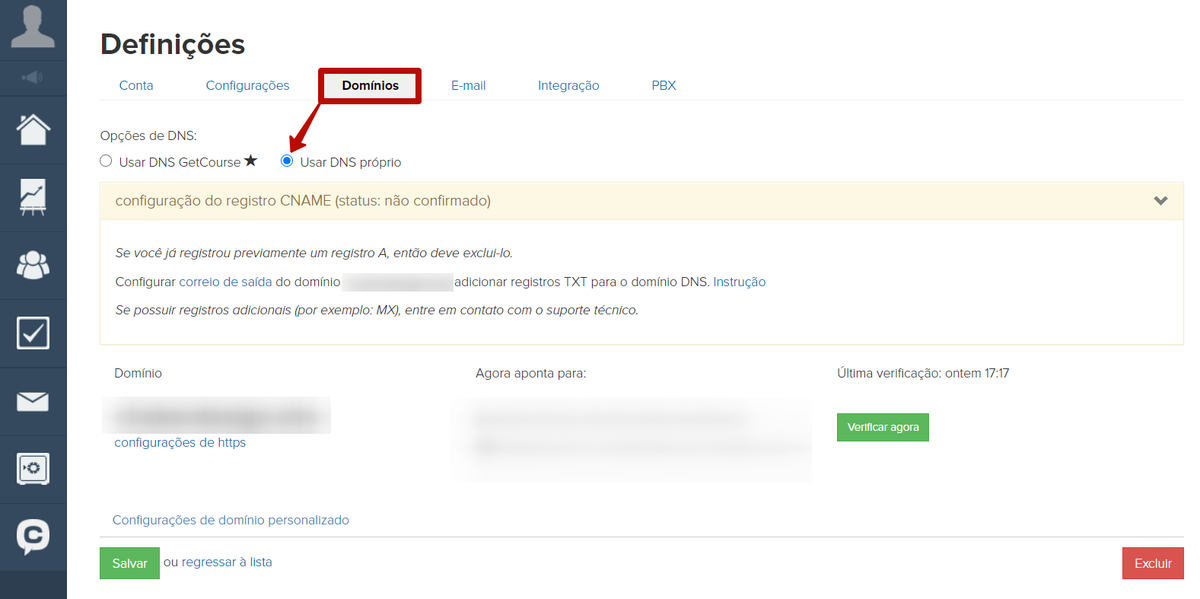
Vá para a seção "E-mail" e mova o seletor em frente à caixa de domínio.
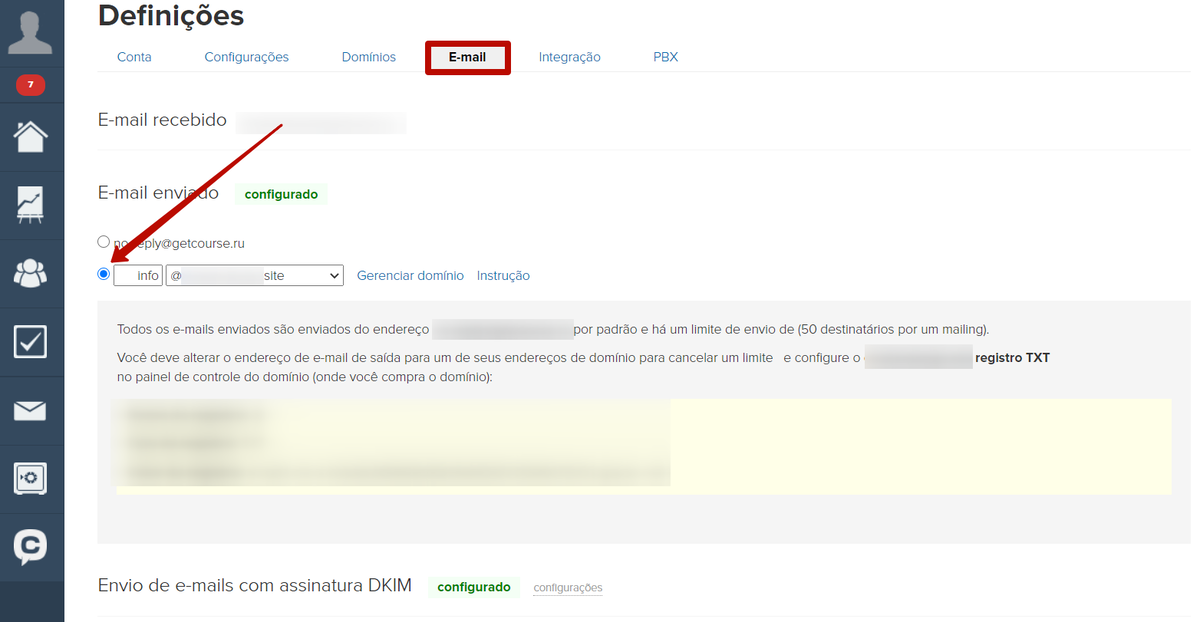
- Na zona DNS do domínio (no hoster), insira um registro SPF, onde:
@ - é o nome do registro (se o hoster não permitir que você digite @ como nome, especifique um nome de domínio com um ponto no final ou deixe o campo em branco) - TXT - é o tipo de registro v=spf1 mx a include:getcourse.ru - é o valor do registro.
- Observe que o SPF deve ser apenas um. Se já existir um registro SPF de terceiros para o domínio, ele deverá ser removido ou unificado com o registro Getcourse (se desejar manter a possibilidade de enviar newsletters de outro serviço).
- *Assim, para o serviço mail.ru o registro SPF unificado terá o formato: v=spf1 mx a include:getcourse.ru include:_spf.mail.ru ~all
- Se o seu SPF tiver endereços IP, o registro SPF poderá ter o formato: v=spf1 mx a include:getcourse.ru ip4:192.43.102.0/22 ~all Na zona DNS do domínio (no hoster), insira um registro DKIM, onde: getcourse._domainkey.dominio.ru. - é o nome do registro TXT - é o tipo de registro v=DKIM1; k=rsa; p=MIG... - é o valor do registro.
- Pode haver várias assinaturas DKIM. Por exemplo, se você planeja enviar e-mails não apenas da Getcourse, mas também do serviço de e-mail com domínio, precisará registrar uma assinatura DKIM adicional do seu serviço.
- Se todas as configurações forem feitas corretamente, após algum tempo os dois indicadores na seção "Configurações da conta - E-mail" ficarão verdes. *Esses indicadores de configuração de e-mail e assinatura DKIM não são exibidos no navegador Safari. Ao realizar as configurações, é aconselhável usar outro navegador, por exemplo, Google Chrome, Mozilla Firefox, etc.
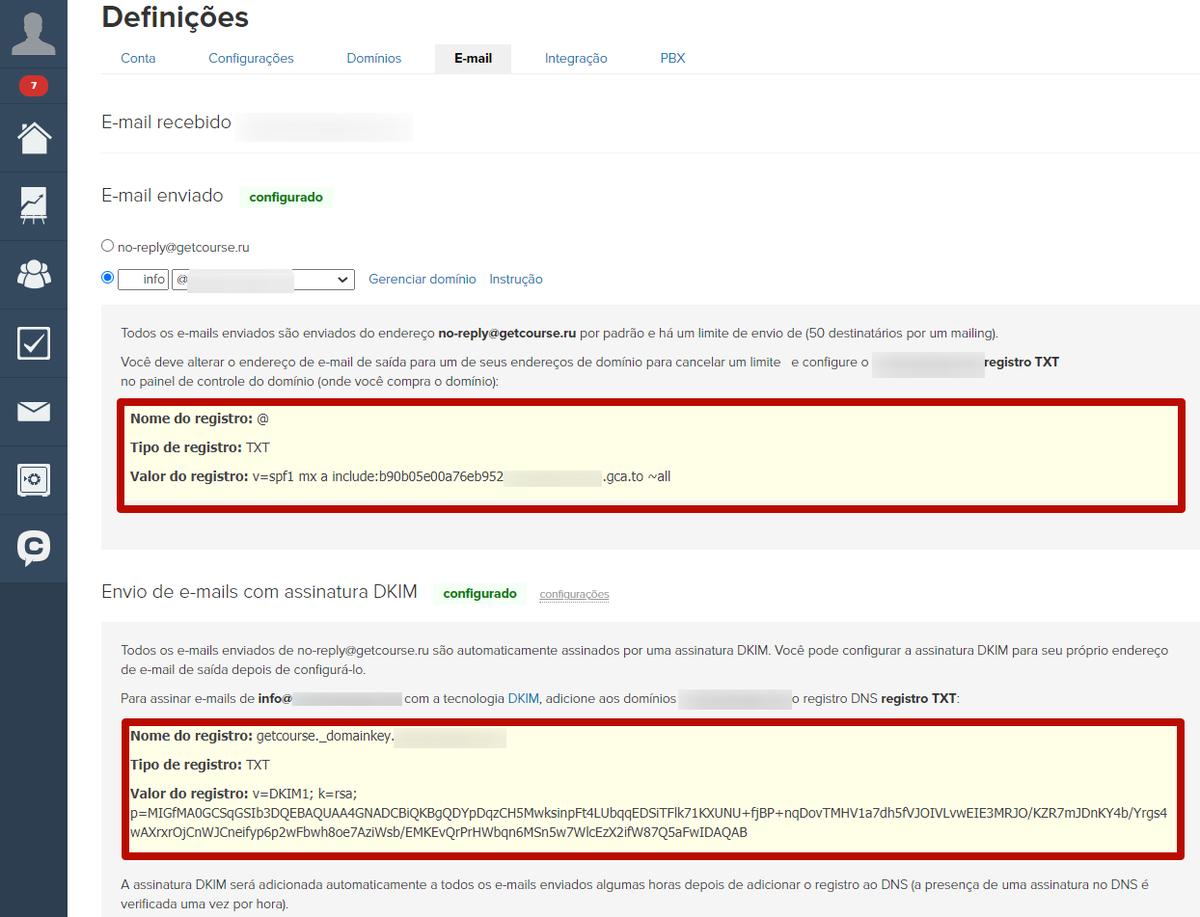
Após concluir as configurações, prossiga para a configuração do e-mail com domínio - criando uma caixa de domínio real.
- GSuite do Google - pago,
- alguns hosters também fornecem esse serviço.
Instruções para configurar um e-mail com domínio no G Suite do Google

Por favor, entre com seu usuário